Chociaż przeglądarka Chrome jest dość minimalistyczna, jeśli chodzi o paski narzędzi, nadal istnieją paski narzędzi, jeśli je włączysz.
Dni dużych, niezgrabnych pasków zadań z dużymi przyciskami już minęły. Jednak większość osób korzystających z Chrome włącza dwa główne paski narzędzi. Jednym z nich jest pasek zakładek, który zapewnia szybkie łącza do ulubionych łączy zakładek. Drugi to rozszerzenia i pasek narzędzi menu. Z tego artykułu dowiesz się, co zrobić, gdy brakuje któregokolwiek z tych pasków narzędzi Chrome.

Napraw brakujące rozszerzenia na pasku narzędzi
Czy pamiętasz dodanie kilku nowe rozszerzenia do Chrome i nagle ikony nie pojawiają się już na pasku narzędzi Chrome?
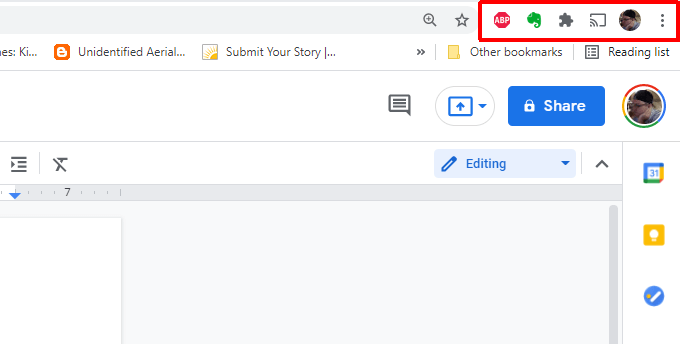
To się często zdarza gdy rozszerzenie ulegnie awarii lub z jakiegoś innego powodu zostanie wyłączone. Możesz ponownie dodać te rozszerzenia do paska zadań, włączając rozszerzenie.
Aby to zrobić:
1. Wybierz trzy kropki w prawym górnym rogu, aby otworzyć menu Chrome, wybierz Ustawienia,, a następnie wybierz Rozszerzenia.
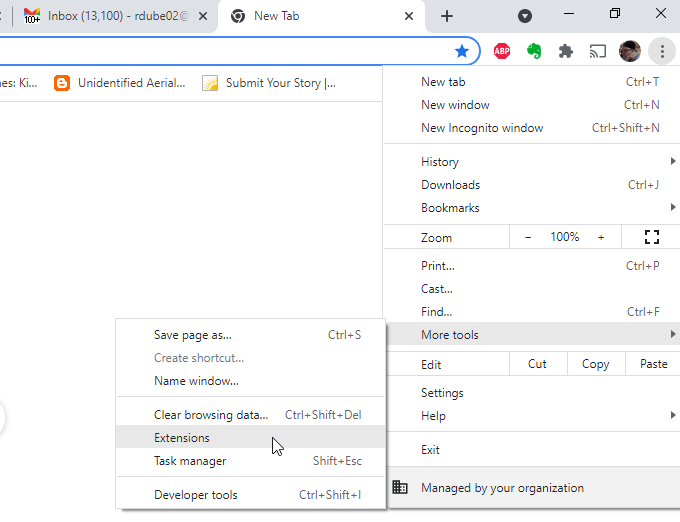
2. Znajdź i włącz rozszerzenie, którego brakuje na pasku narzędzi Chrome.
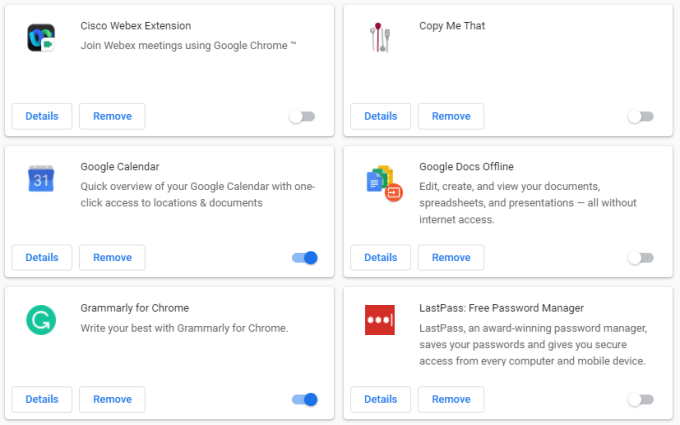
Jeśli rozszerzenie działa poprawnie, powinieneś teraz zobaczyć jego ikonę na górnym pasku narzędzi Chrome.
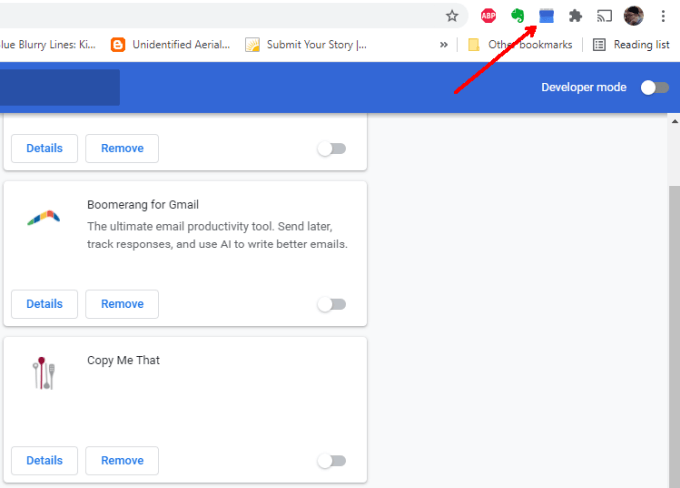
Mamy nadzieję, że Twoje rozszerzenia działają teraz prawidłowo.
Napraw lub napraw brakujące rozszerzenia
Jeśli ikona rozszerzenia nie pojawia się po włączeniu, mogą być inne przyczyny.
Po pierwsze, samo rozszerzenie nie zawiera ikony paska narzędzi. Wiele rozszerzeń ma tło Procesy Chrome, które nie wymaga interfejsu użytkownika. Sprawdź witrynę rozszerzenia, aby dowiedzieć się więcej, jeśli nie masz pewności, czy rozszerzenie powinno mieć ikonę paska narzędzi.
Nie wiesz, gdzie znajduje się witryna? Możesz go znaleźć, otwierając to samo okno rozszerzeń, korzystając z powyższego procesu i wybierając przycisk Szczegóływ tym polu rozszerzenia.
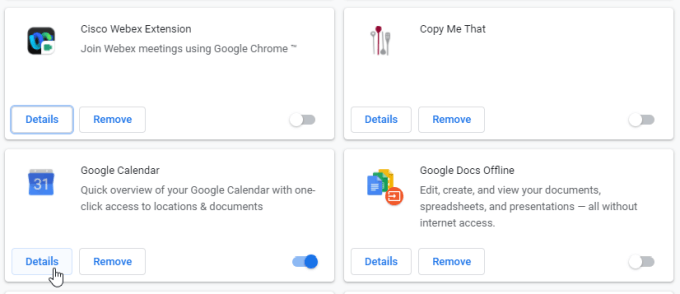
Przewiń w dół i wybierz Wyświetl w Chrome Web Store.
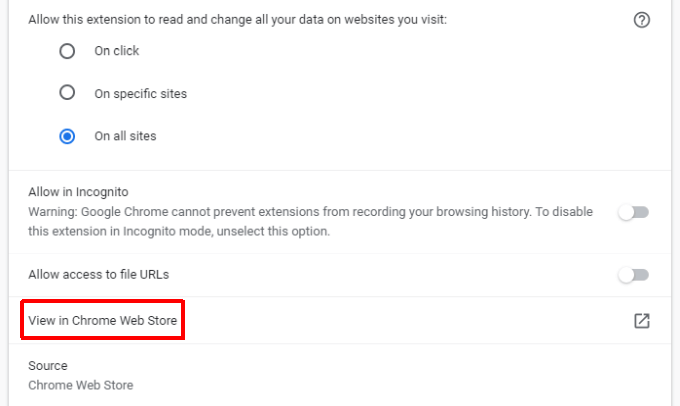
Jeśli w witrynie Chrome Store powinna znajdować się ikona rozszerzenia, możliwe, że nie działa ona poprawnie i musisz je naprawić lub zainstalować ponownie
Napraw uszkodzone rozszerzenie
Jeśli rozszerzenie jest uszkodzone, potencjalnie istnieje szybki sposób na jego naprawienie.
1. Otwórz okno Rozszerzenia, korzystając z tego samego procesu, co powyżej.
2. Przewiń w dół do niedziałającego rozszerzenia i sprawdź, czy widzisz przycisk Napraw.
3. Zobaczysz okno uprawnień z prośbą o dostęp do danych Chrome.
4. Wybierz Napraw, a następnie zatwierdź wszystkie prośby o uprawnienia.
Przycisk naprawy pojawia się, gdy rozszerzenie próbuje się uruchomić, ale nie może zlokalizować plików niezbędnych do uruchomienia. Jeśli nie widzisz tego przycisku, nadal możliwe jest, że rozszerzenie jest uszkodzone lub nieaktualne, a samo rozszerzenie tego nie wykryło.
W takim przypadku możesz spróbować ponownie zainstalować rozszerzenie.
Ponowna instalacja uszkodzonego rozszerzenia
Ponowna instalacja rozszerzenie gwarantuje, że masz najnowszą wersję i zastąpi ona wszystkie pliki rozszerzeń i upewnij się, że wszystkie uszkodzone pliki zostały zastąpione. Powinno to rozwiązać wszelkie problemy z rozszerzeniami, które masz.
1. Użyj powyższego procesu, aby uzyskać dostęp do strony Chrome Store dla rozszerzenia. U góry tej strony wybierz przycisk Usuń z Chrome.
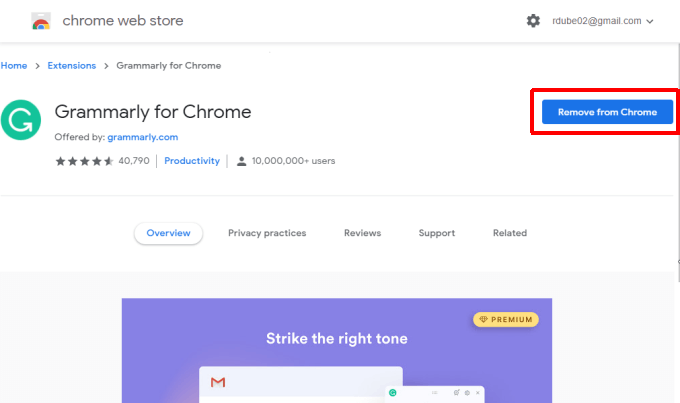
2. Zobaczysz wyskakujące okienko w Chrome z potwierdzeniem, że chcesz usunąć rozszerzenie. Wybierz Usuń, aby potwierdzić.
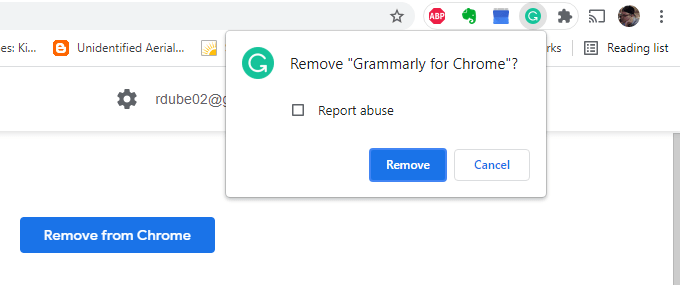
3. Po usunięciu rozszerzenia wróć do jego strony Chrome Store i wybierz przycisk Dodaj do Chrome.
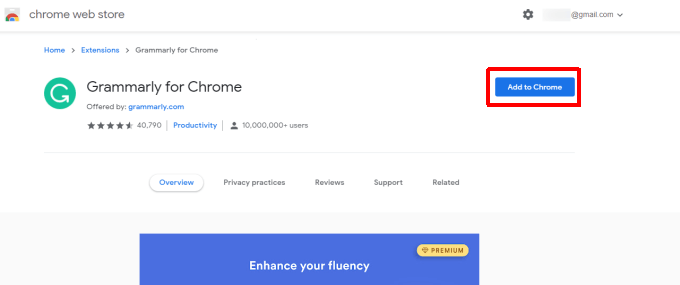
Spowoduje to ponowne zainstalowanie rozszerzenia w Chrome przeglądarka. Sprawdź ponownie pasek narzędzi i miejmy nadzieję, że ikona rozszerzenia jest teraz obecna.
Napraw brakujący pasek narzędzi zakładek
Jeśli brakujący pasek narzędzi Chrome to ten poniżej pole adresu URL który wyświetla wszystkie ikony zakładek, możesz to naprawić kilkoma kliknięciami.
Wybierz trzy kropki w prawym górnym rogu Chrome, aby otworzyć menu. Wybierz Zakładki, a następnie wybierz Pokaż pasek zakładek.
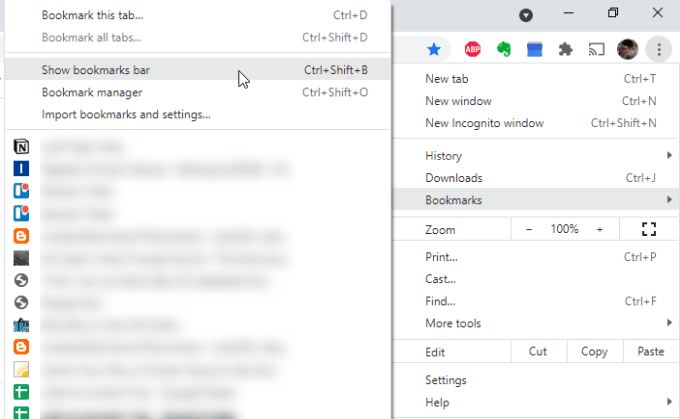
Z lewej strony tego wyboru pojawi się znacznik wyboru. Oznacza to, że pasek zakładek jest włączony i powinien ponownie pojawić się w Chrome.
Napraw brak wszystkich pasków narzędzi Chrome
Jedną z najczęstszych przyczyn braku pasków narzędzi w Chrome jest przypadkowe przełączanie się użytkowników Chrome w trybie pełnoekranowym.
W trybie pełnoekranowym główny pasek narzędzi z polem adresu URL, rozszerzeniami i menu znika. Jeśli pasek zakładek jest wyłączony, w ogóle nie zobaczysz żadnych pasków narzędzi.
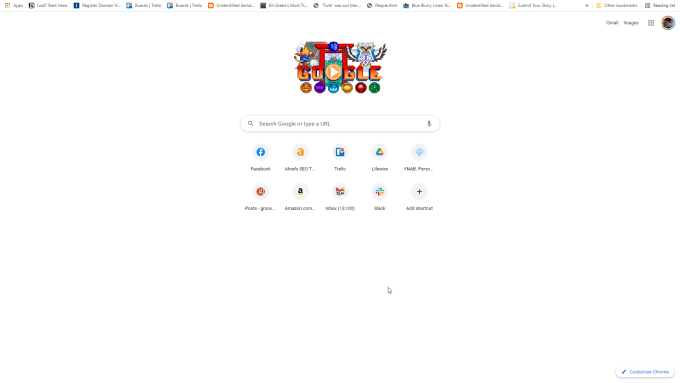
Rozwiązanie tego jest proste.
W systemie Windows wystarczy nacisnąć F11. Spowoduje to przywrócenie normalnego trybu Chrome i pojawią się wszystkie paski narzędzi.
Na Macu wybierz i przytrzymaj lewy górny róg przeglądarki. Spowoduje to pojawienie się paska menu. Następnie wystarczy wybrać zielone kółko, aby przywrócić Chrome do normalnego trybu.